ps打造禁煙公益海報
時間:2024-02-26 16:30作者:下載吧人氣:30
教程主要使用Photoshop合成燃燒的人體禁煙公益海報效果,教程將制作一個人體燃燒的禁煙海報,素材是一個免費版權(quán)的照片和一些創(chuàng)意,通過這個教程可以了解到一些好玩的技術(shù),比如一些命令的集合使用,這些同樣適用于組工具。
(本教程素材下載:https://pan.baidu.com/s/1mhTt0zm 密碼:qyeb)
教程效果圖:

1、新建文件,大小為2300*1600,72分辨率,顏色RGB,背景透明,如果需要打印,分辨率為300.
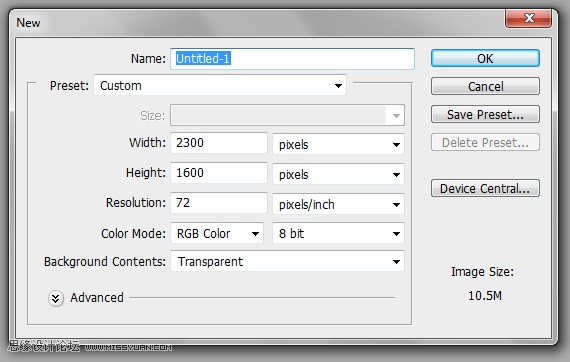
2、打開素材,現(xiàn)在需要做的是刪除背景和復(fù)制麻豆,在通道面板,右擊通道觀察圖片的最佳對比度,這張圖選擇紅色通道,右擊通道并復(fù)制通道。每張圖的通道對比度
都不相同,根據(jù)需要選擇相應(yīng)的通道。
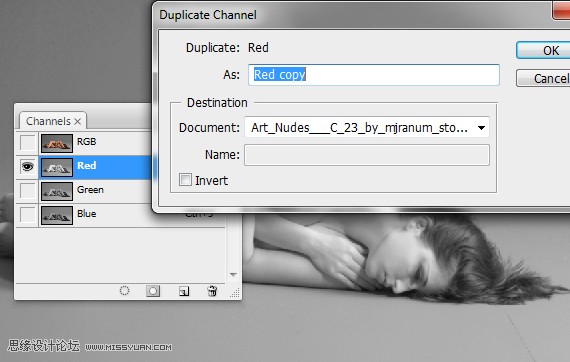
3、選擇通道副本,將人體輪廓與背景的反差調(diào)到最大。
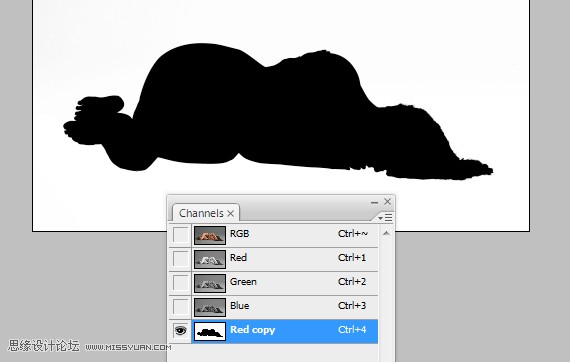
執(zhí)行:圖像-調(diào)整-色階,參數(shù)設(shè)置如下,這只是調(diào)整對比的一種方法。
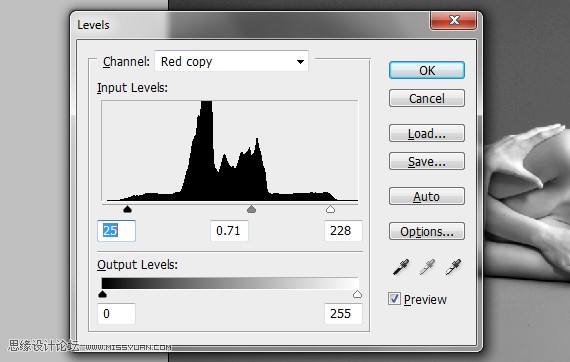
4、使用減淡工具,選擇中間調(diào),曝光度37%,擦亮的區(qū)域是頭發(fā)和身體的上輪廓。
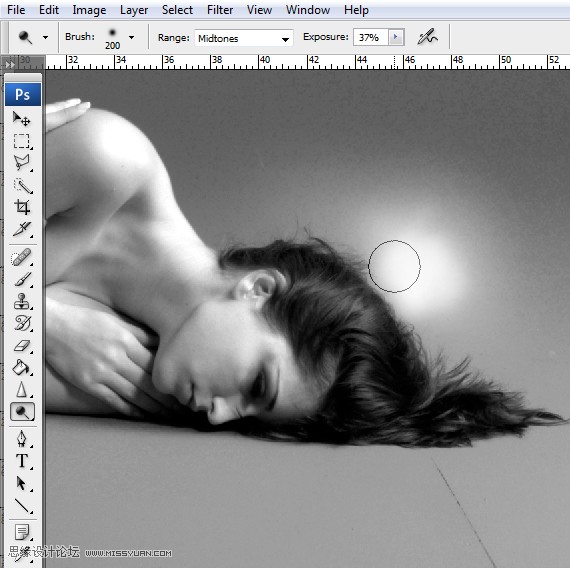
5、使用鋼筆工具延麻豆下輪廓做一個路徑,刪除影子,重新做個影子。
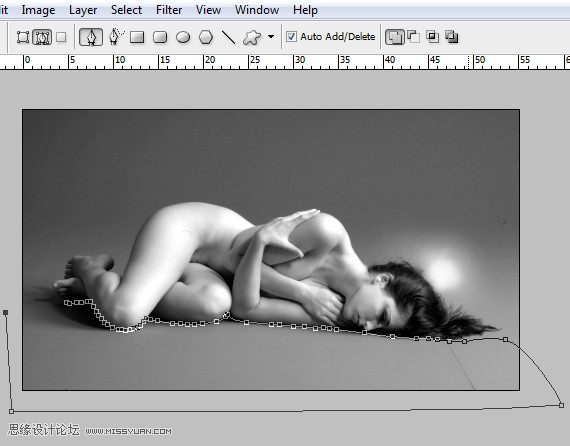
6、右擊并選擇選區(qū),使用畫筆工具,摁D設(shè)置前景色和背景色,X切換前景色和背景色,涂抹整個選區(qū)。
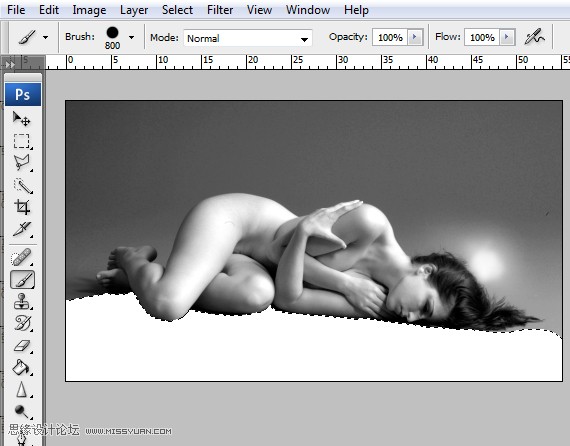
7、執(zhí)行:選擇,取消選擇,使用減淡工具擦亮其他區(qū)域。
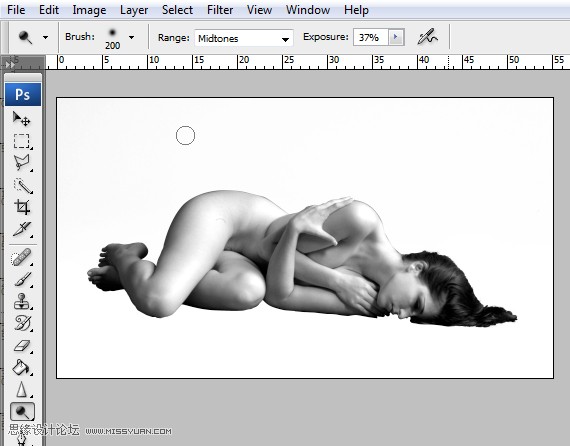
8、選擇畫筆工具,單擊X設(shè)置前景色,將女人整個區(qū)域都涂成黑色,執(zhí)行圖像-調(diào)整-反相,CRTL+單擊圖層按鈕做一個選區(qū),復(fù)制選區(qū)。
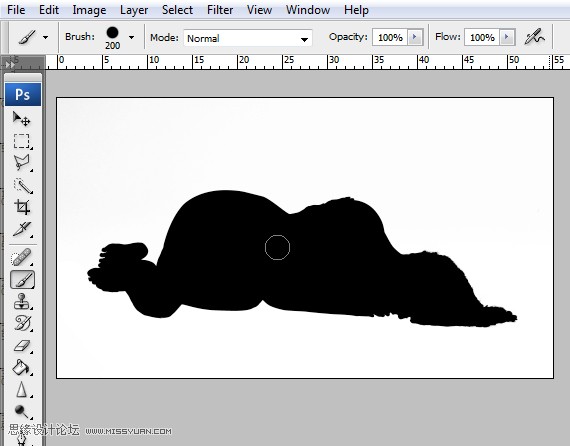
9、返回原圖層并粘貼,使用自由變換改變麻豆的中心,雙擊圖層,重命名為女人基礎(chǔ)。
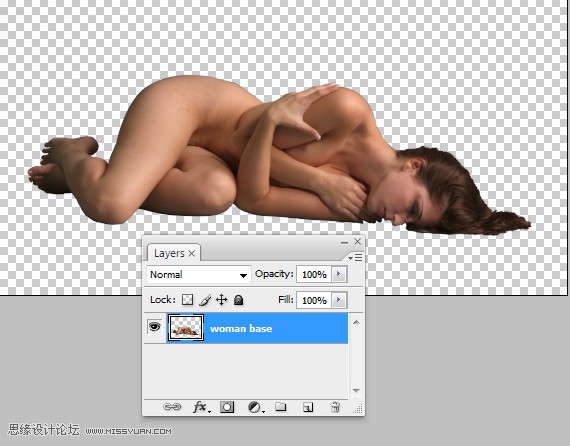
10、CTRL+單擊圖層載入選區(qū),執(zhí)行:選擇---調(diào)整邊緣,參數(shù)設(shè)置如下,調(diào)整后取消選區(qū),使用污點修復(fù)畫筆工具修復(fù)皮膚的瑕疵,這里需要一個完美的肌膚。
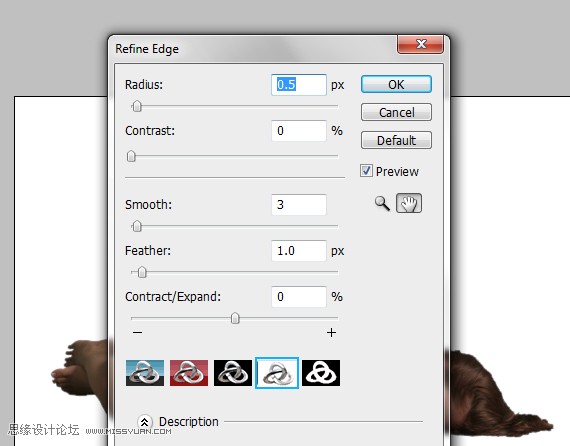
11、載入煙灰素材,執(zhí)行:選擇----顏色范圍,點擊背景中的紅色,容差設(shè)置如下。
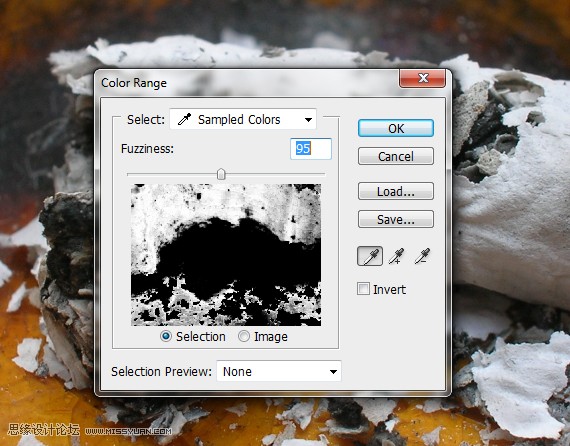
12、這個選區(qū)并不完美,不過湊合能用,摁Q進入快速蒙版,選擇畫筆,硬度100%,涂抹余下的地區(qū),使用[ 和 ] 調(diào)整畫筆大小。
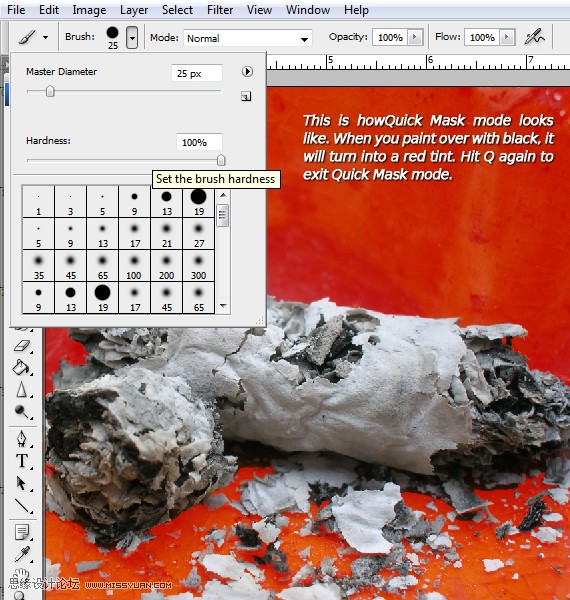
13、摁Q退出蒙版,復(fù)制選區(qū),返回原文件并粘貼,執(zhí)行:圖像,調(diào)整,去色,降低圖像飽和度。
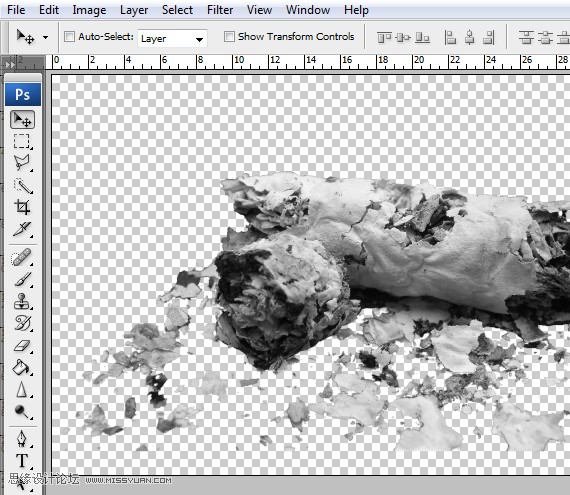
打開混凝土素材,使用仿制圖章工具,設(shè)為柔角筆刷,ALT+單擊圖示區(qū)域,并單擊上方的區(qū)域。
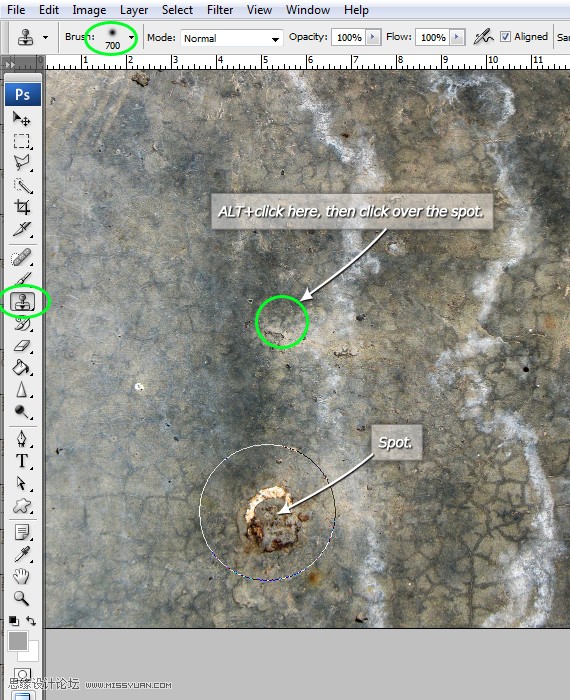
摁CTRL+SHIFT+U去色降飽和,CTRL+L色階調(diào)整圖層,并以此圖層為背景。
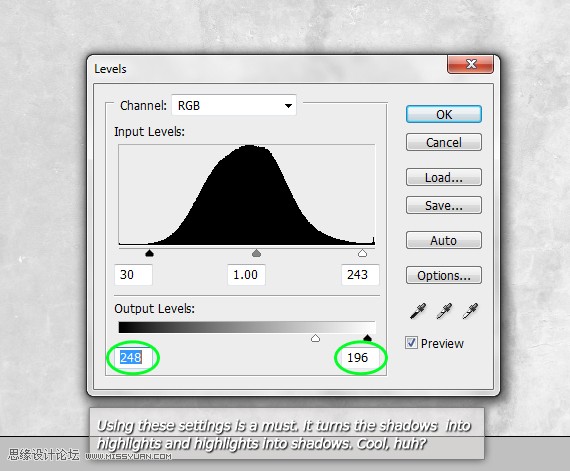
14、圖層命名為煙灰,使其不可見,現(xiàn)在決定那一塊區(qū)域制作雪茄燃燒,新建一個圖層,命名為草圖,使用畫筆畫出燃燒的區(qū)域。
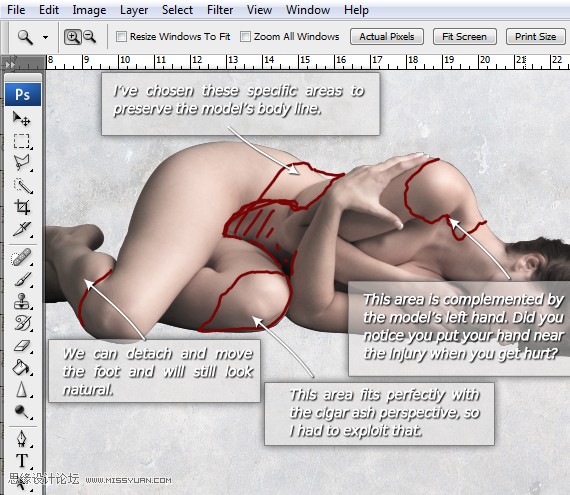
15、鎖定圖層使其不可編輯,使用移動工具和CTRL+單擊圖層使其在最上面,CTRL+j拷貝圖層,圖層混合模式為正片疊底。
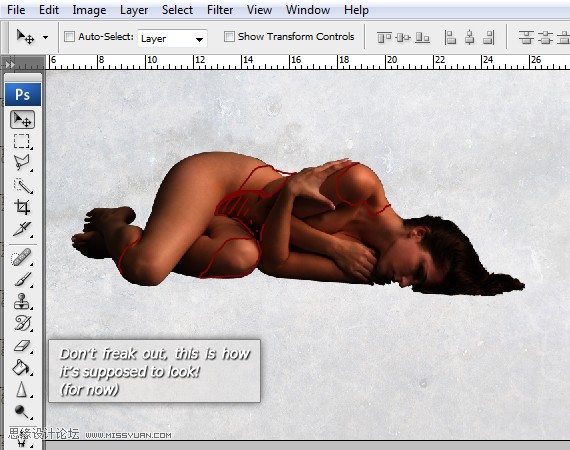
16、再次拷貝,去色,圖層混合模式為濾色,全選圖層,CTRL+G,放在一個組中,命名為麻豆。
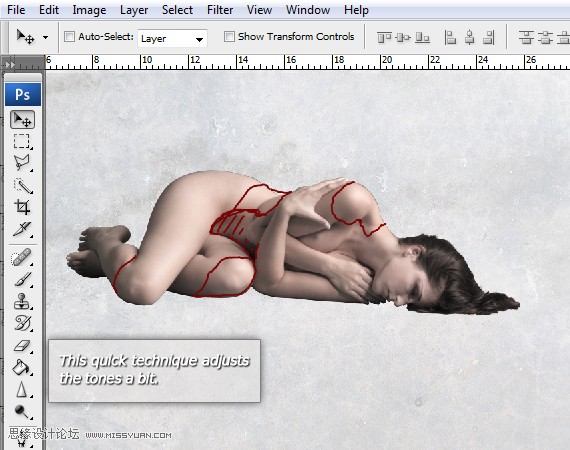
17、選擇組,執(zhí)行:圖層---圖層蒙版---顯示全部,使用畫筆工具,單擊D,涂抹下圖中的區(qū)域,調(diào)整后,將添加煙灰,做的效果很粗糙。
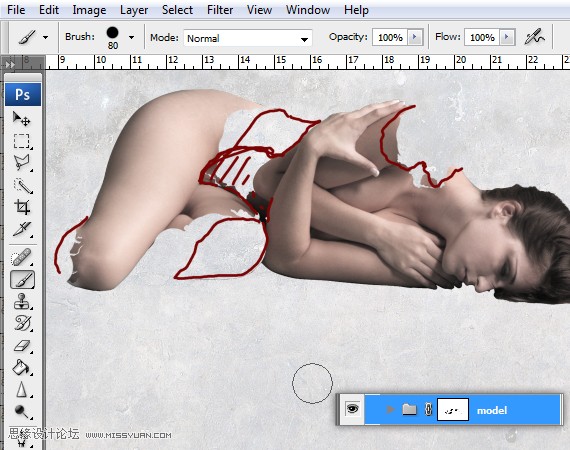
18、選擇煙灰圖層,復(fù)制,拷貝到圖層中,使用自有變換,調(diào)整大小,放在圖層下方。

19、執(zhí)行:圖層--圖層蒙版---顯示全部, 使用畫筆工具修復(fù)額外的區(qū)域,如果麻豆圖層蒙版過多,選擇麻豆圖層修改一下。

20、得到一個復(fù)雜的圖像,這個圖像的顏色很雜,可以通過灰度圖像觀察并且調(diào)整, 以得到?jīng)]有雜色的圖像, 選擇最上面的圖層,執(zhí)行:圖層----新建調(diào)整圖層---
黑與白,點擊確定,鎖定圖層。
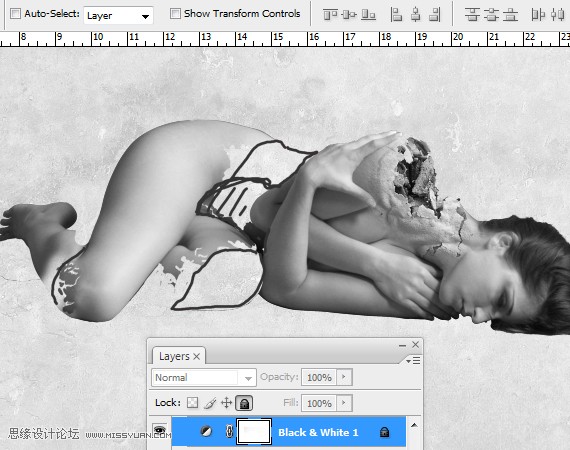
21、重復(fù)18-19步,設(shè)置其他區(qū)域的煙灰效果,你可以選擇自己喜歡的部位,設(shè)置大片的燃燒區(qū)域,以示時間很長。
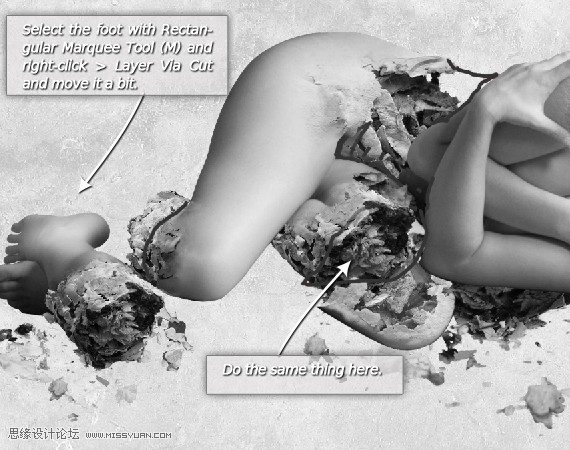
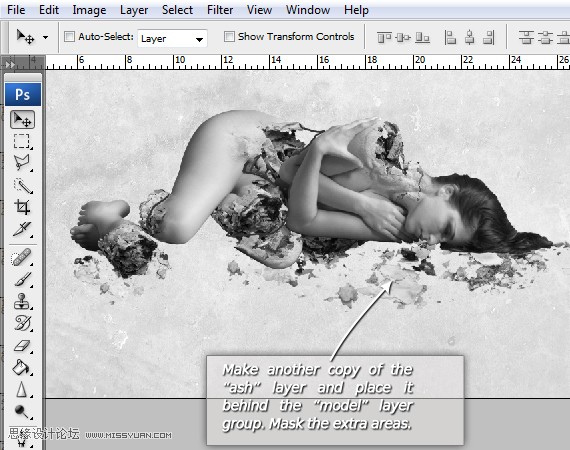
22、下面創(chuàng)建燃燒效果,新建三個圖層,命名為暗紅色,紅色和黃色,新建一個圖層,命名為調(diào)色板, 選擇畫筆畫上以上顏色并鎖定。
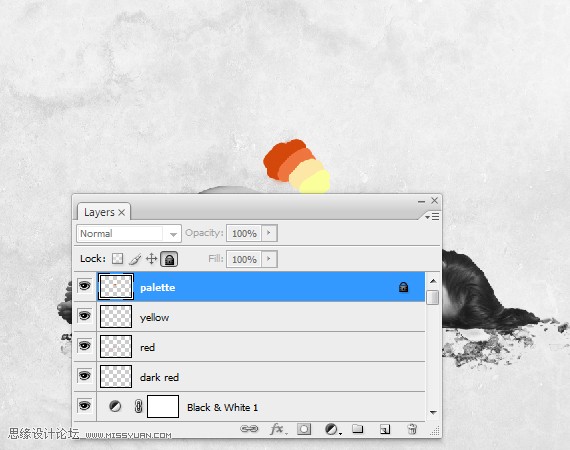
23、選擇紅色圖層,使用畫筆工具,柔角筆刷,點擊1,不透明度10%,做如下紅點,點擊,做一些更深一些的紅色在雪茄灰的內(nèi)部,圖層混合模式為顏色減淡,
摁ALT并單擊紅色的調(diào)色板層。
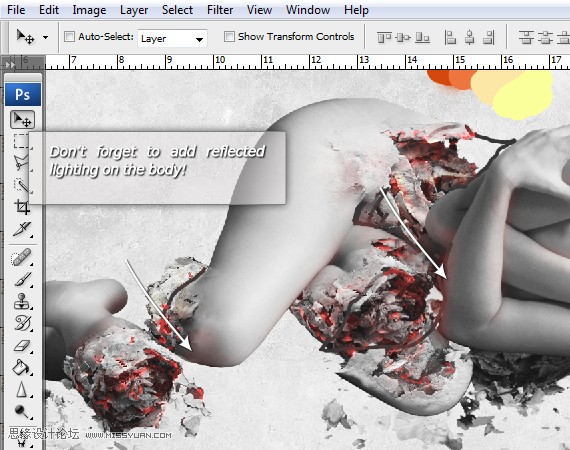

24、選擇黃色圖層,混合模式為疊加,使用畫筆做黃色的圓點。
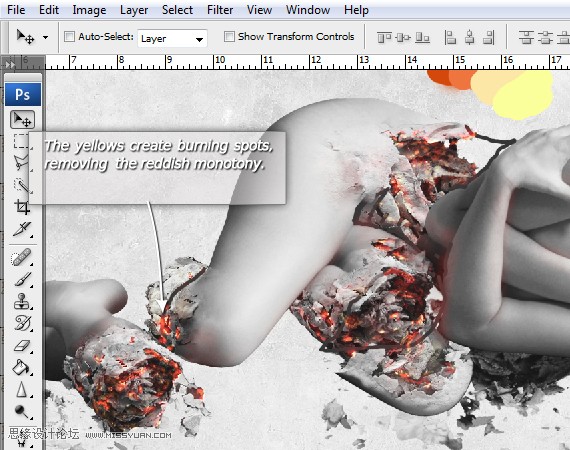
25、選擇暗紅色圖層,使用暗紅色增加色澤對比,圖層混合模式為正片疊底。
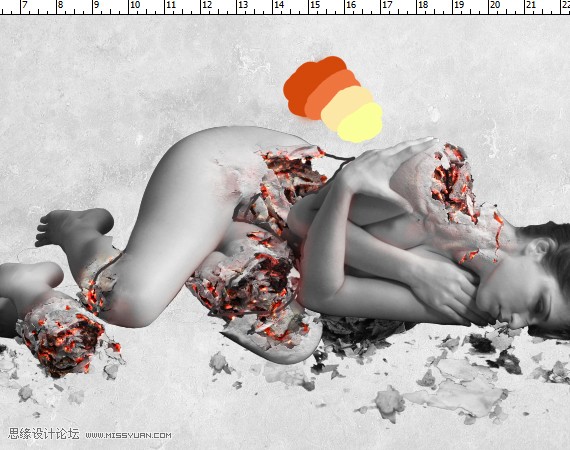
26、增加一些環(huán)境光,新建兩個圖層放在組中的最上層,分別命名為影子和身體外發(fā)光,ALT+單擊層與層直接,創(chuàng)建剪切蒙版。
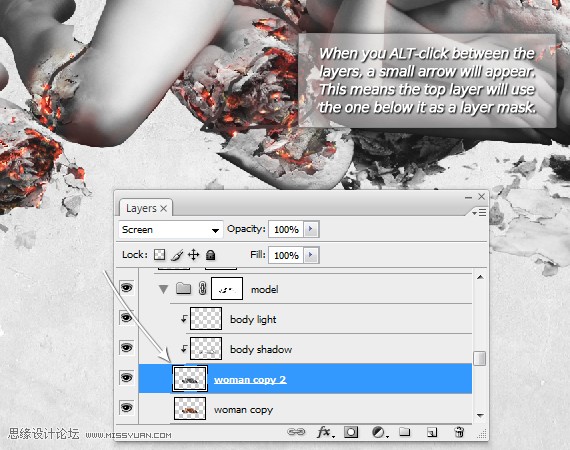
27、選擇影子圖層,使用圓形柔角畫筆,40%不透明度,使用深灰色在身體下輪廓的地方勾勒。
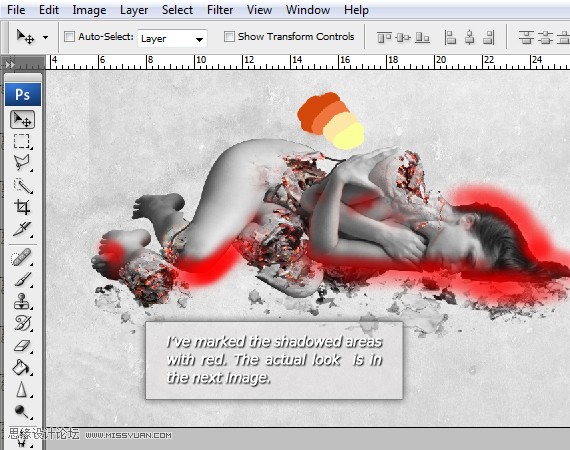
28、選擇身體外發(fā)光圖層,圖層混合模式為柔光,摁D,使用X切換前后背景色, 再次使用畫筆給身體增加光潔度。
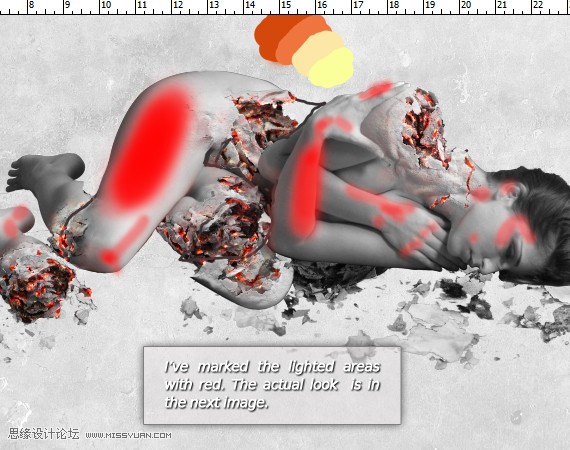
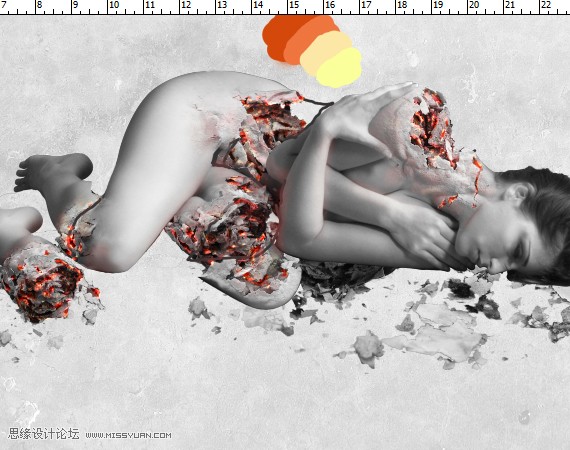
29、創(chuàng)建一個新的圖層,位于女人組的下方和灰圖層的上方,圖層混合模式為正片疊底,使用畫筆繪制陰影。
煙灰自身也有陰影,方法同上。
一個很巧妙的方法,使用不透明的畫筆繪制深度陰影,用褪色的畫筆繪制柔化的陰影。
30、掉落在地上的煙灰也有陰影,這個細節(jié)同樣重要,創(chuàng)建一個類似的圖層,放在小煙灰的下層。
31、圖像已完成,下面添加文案:吸煙致命,為嘛不退出?,這個字體要鄭重而不花哨。使用T,吸煙致命的字體是Bebas,字體大一些。
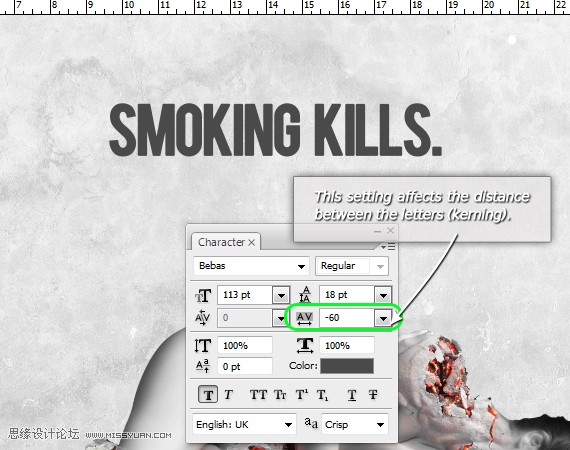
32、重復(fù)上一步,做為嘛不退出,字體小一些。字體大小錯落會提高其閱讀性,而且大的字很吸引眼球。
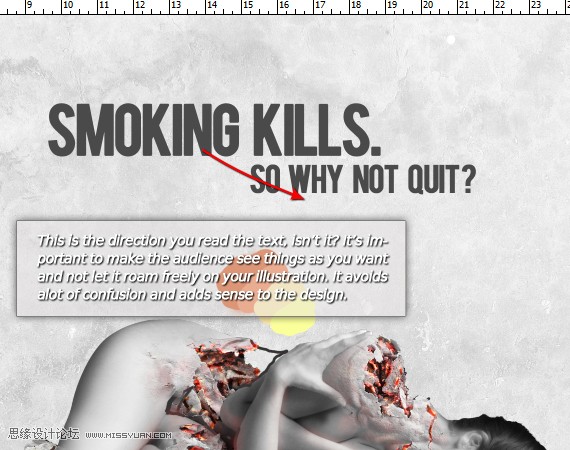
33、點擊FX按鈕,選擇混合選項,設(shè)置陰影,參數(shù)如下, ALT+點擊拖動,復(fù)制文字設(shè)置。
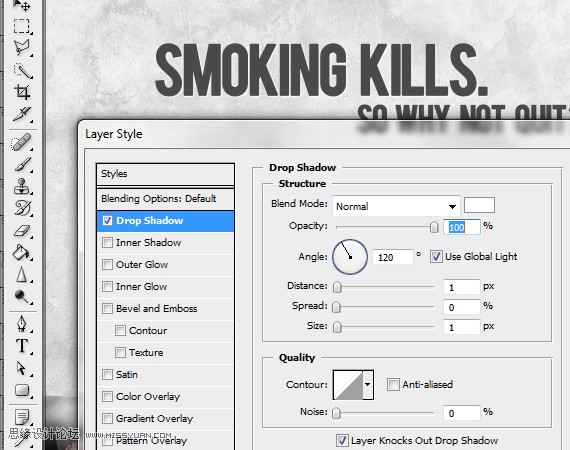
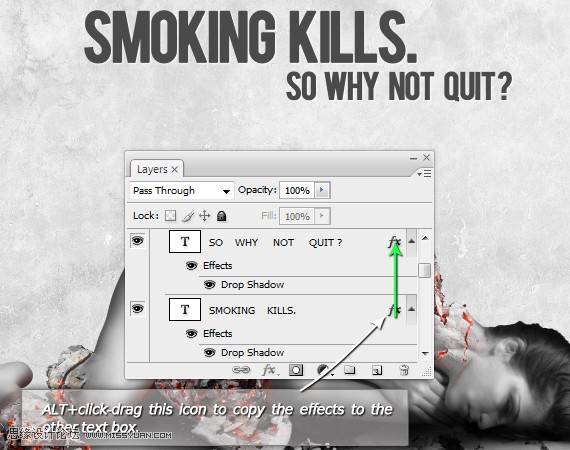
34、為提升圖層意境,選擇黃色圖層,執(zhí)行:圖層---新調(diào)整圖層---漸變映射,選擇默認漸變,設(shè)置如下,圖層混合模式為顏色減淡。
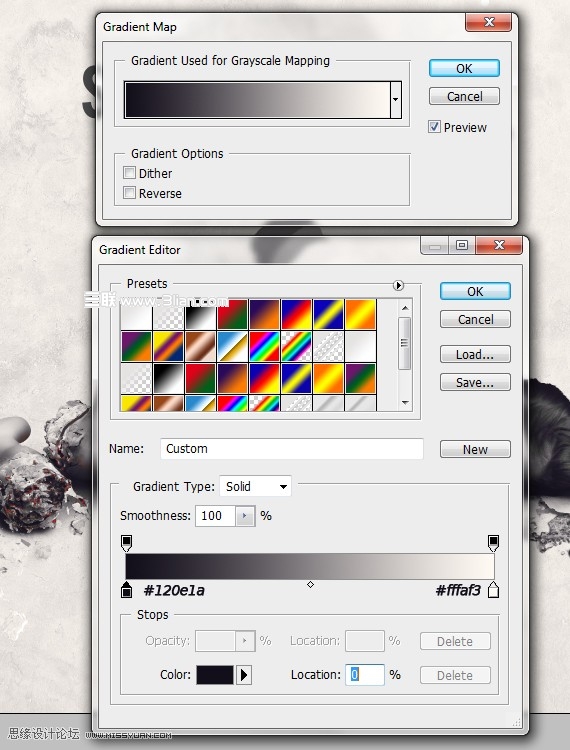
35、關(guān)閉調(diào)色板和混凝土的可見性,選擇漸變映射圖層,選擇全部圖層,合并復(fù)制并粘貼,執(zhí)行:濾鏡,其他,高反差保留,1.5像素。混合模式為疊加。
完成最終效果!


網(wǎng)友評論